Modernt åtgärdsfält
Viktigt
Detta innehåll är arkiverat och uppdateras inte. Den senaste dokumentationen finns i Nya och planerade funktioner för Dynamics 365 Business Central. De senaste utgivningsplanerna finns i Utgivningsplaner för Dynamics 365 och Microsoft Power Platform.
| Aktiverat för | Allmänt tillgänglig förhandsversion | Allmän tillgänglighet |
|---|---|---|
| Användare, automatiskt |  15 september 2022 15 september 2022 |
 3 oktober 2022 3 oktober 2022 |
Affärsvärde
Nu kan du använda en upphöjd del av åtgärdsfältet för att hjälpa användarna lära sig använda produkten. Du kan anpassa den för din bransch, ditt företag och dig själv. Lägg till åtgärder som ska kunna upptäckas på ett enkelt och konsekvent sätt i hela produkten, så att nya användare snabbt kan lära sig produkten, eller skräddarsy den efter dina affärsspecifika behov för skickliga användare.
Information om funktionen
Åtgärdsfältet uppdateras med förbättringar för alla befintliga kunder när de uppdateras till utgivningscykel 2 för 2022.
Åtgärdsfältet är bättre på att hålla ihop relaterade åtgärder och undvika att samma åtgärd är tillgänglig på flera menyer. Det gör det mindre plottrigt och förvirrande, särskilt för användare som inte har använt Business Central tidigare.
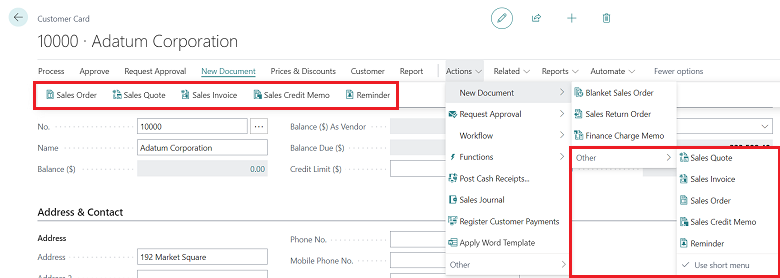
Menyn Navigera som tidigare fanns på vissa sidor har tagits bort och dess innehåll har slagits ihop med entitetsmenyn. Entitetsmenyn är den meny som har samma namn som den entitet som visas på en sida, till exempel Kund på Kundkort eller Order på Försäljningsorder. Den är nu den primära menyn för information som är relaterad till den aktuella posten.
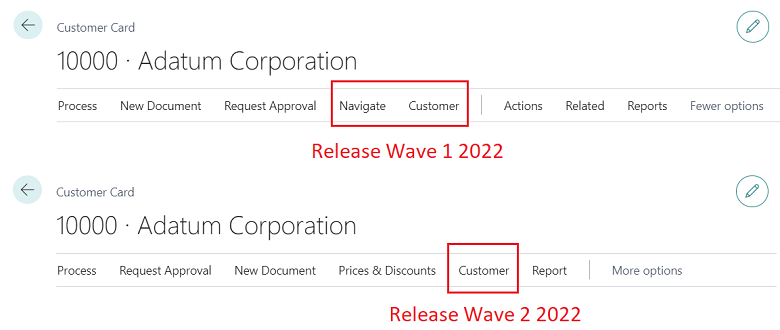
Nu kan du använda delningsknappar på vissa ställen. Delningsknappar är vanliga i andra Microsoft-produkter som en kombination av en knapp och en meny. Med den här typen av kontroll kan du snabbt nå den första åtgärden på en meny via ett klick på den vänstra knappdelen, och nå andra relaterade åtgärder via den högra listrutedelen.
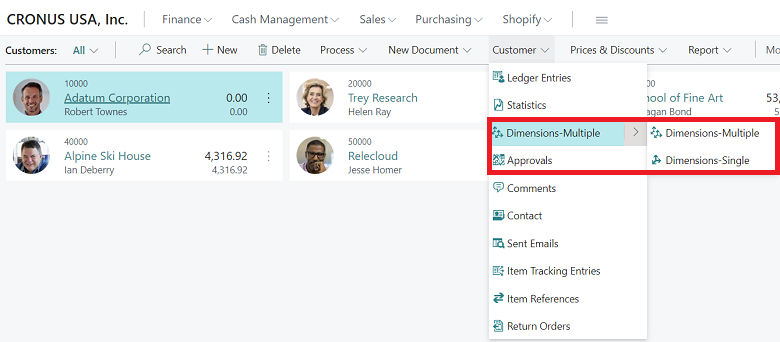
Baserat på feedback från användare och vår statistik över hur sidor används finns vissa åtgärder nu på mer framträdande platser i åtgärdsfältet. Det minskar antalet klick som krävs för att nå åtgärder som används ofta och gör det enklare att hitta relevanta åtgärder.
Nu har du mer flexibilitet när du anpassar menyer så att de passar dina syften och önskemål. De tidigare begränsningarna av vilka åtgärder som kunde flyttas och vart inte längre gäller. Det ger användarna stora möjligheter att anpassa sidor och konfigurera profiler.
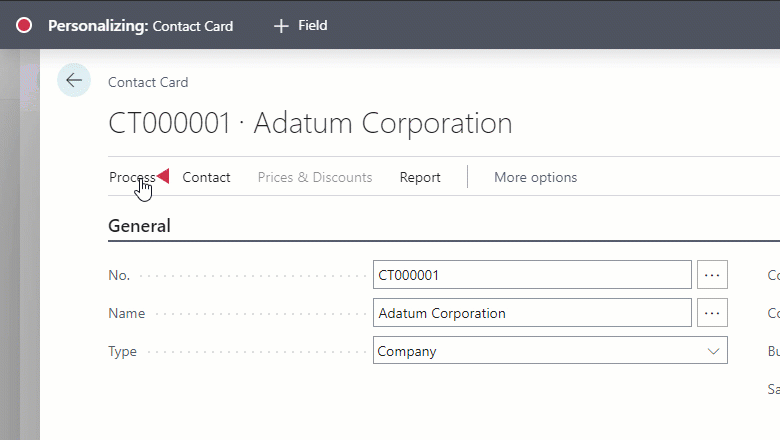
Valfria ändringar av åtgärdsfältet i utgivningscykel 2 för 2022
Följande ytterligare optimeringar är tillgängliga för alla uppgraderade kunder, men aktiveras inte på en gång med uppdateringen. Om du vill aktivera de valfria tillgängliga förbättringarna av åtgärdsfältet väljer du åtgärden Prova nu i kolumnen Kom i gång, eller be din administratör att välja Alla användare i fältet Aktivera för på sidan Funktionshantering.
- På sidor för dokument, kort, kalkylblad och ListPlus har fliken Process bytt namn till Start för att överensstämma med den menyfliksterminologi som användarna ser i andra Microsoft-produkter.
- På dokumentsidor som har åtgärderna Bokför och Frisläpp visas åtgärderna nu som delningsknappar på fliken Start. Det gör dem enklare att upptäcka och de kan nås med ett klick. På flera andra sidor har vissa åtgärder grupperats i delningsknappar när effekterna av åtgärderna har stark koppling till varandra. En ny delningsknapp skapas till exempel för åtgärderna Korrigera, Avbryt och Skapa korrigerande kreditnota. På så sätt får man åtkomst med ett enda klick till Korrigera, som är den mest använda av de tre åtgärderna.
- På sidor för dokument, kort, kalkylblad och ListPlus visas åtgärdsfältet nu i fäst tillstånd när det öppnas för första gången. Det gör det enklare att upptäcka relevanta åtgärder i åtgärdsfältet och att nå dem med ett enda klick, utan att du först måste fästa åtgärdsfältet själv.
- På dokumentsidor som har undersidan Rader, eller andra sidor med undersidor, är undersidans åtgärder nu synliga direkt, utan att de behöver klicka på ”Fler alternativ”.
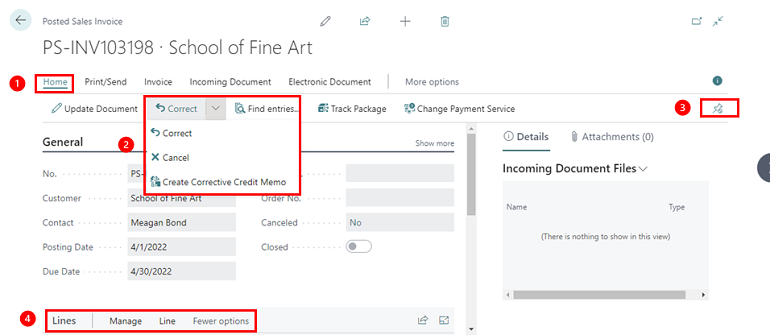
Befintliga kunder som är uppdaterade och nya kunder kan välja att stänga av funktionen Modernt åtgärdsfält. Det kan behövas om till exempel ett tillägg inte är kompatibelt, eller om det tar lång tid att introducera optimeringens ändringar av användargränssnittet för användarna.
Kommentar
Du måste ha Funktionsuppdatering: Modernt åtgärdsfält aktiverat på sidan Funktionshantering för att använda den är funktionen, eller välja Pröva nu för att testa enbart för din session.